

|
|
| 画像の挿入も基本的にはクリップアートを挿入する時の操作と同じです。スライドへ直接挿入することもできますし、プレースホルダへ挿入することもできます。 ここではあらかじめ作成しておいた地図の画像を、スライドレイアウトを適用しながらプレースホルダへ挿入する方法について説明します。 |
||
| 1. プレゼンテーションファイル「練習9章」のスライドタブ中のスライド2をクリックします。 |
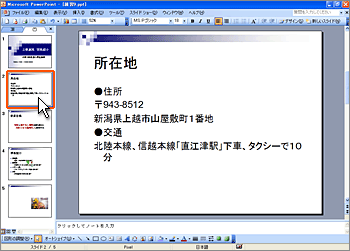 |
|
| 2. メニューバーより『書式』をクリックし、続いて『スライドのレイアウト』をクリックします。 |
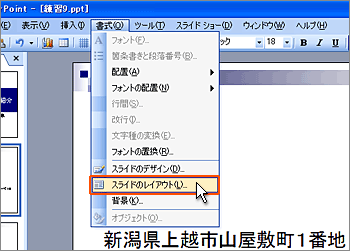 |
|
| 3. 『スライドのレイアウト』作業ウィンドウより「タイトル、コンテンツ、テキスト」  をクリックします。 をクリックします。 |
 |
|
| 4. 選択したスライドレイアウトが適用されました。 |
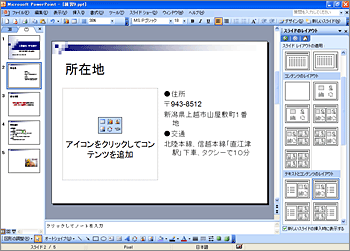 |
|
| 5. コンテンツ用プレースホルダ中の『図の挿入』ボタンをクリックします。 |
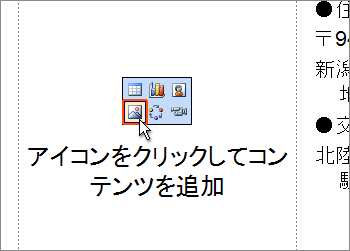 |
|
| 6. 地図の画像ファイルは3章で準備した教材収納フォルダに収納されています。(以下ではデスクトップ上のフォルダPPTに教材を収納されていることを前提に説明しています。) 『図の挿入』ダイアログボックスが表示されますので、プレースバーより『デスクトップ』をクリックします。 |
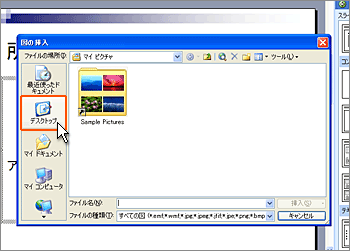 |
|
| 7. 表示された一覧からフォルダ「PPT」をクリックし、続いて『開く』ボタンをクリックします。 |
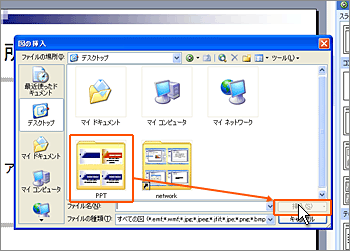 |
|
| 8. フォルダPPTの中にある画像ファイルが一覧表示されますので地図画像ファイル「map」をクリックし、続いて『挿入』ボタンをクリックします。 |
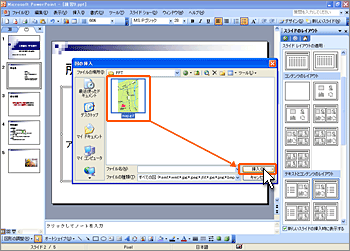 |
|
9. |
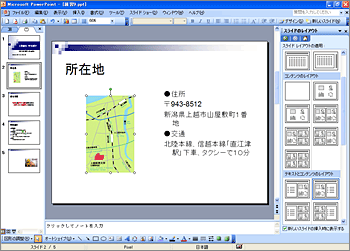 |
|
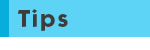 例えば、この地図画像をプレースホルダではなく、スライドに直接挿入すると次のような状態となります。挿入された画像は適切な位置へ移動しなければならず、プレースホルダへ挿入することのメリットがはっきりとわかります。 |
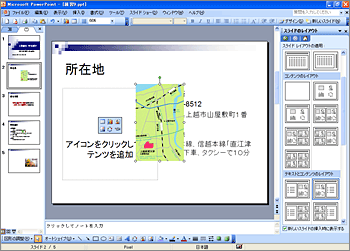 |
|